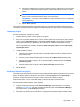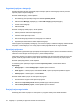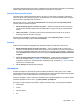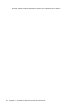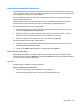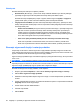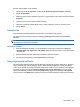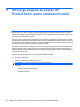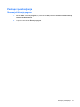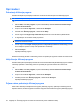HP ProtectTools User Guide - Windows XP, Windows Vista, Windows 7
Upravitelj lozinki pojednostavnjuje nadzor i poboljšanje sigurnosti zahvaljujući trenutačnoj i automatskoj
analizi snage svake lozinke koja se koristi za prijavu na web-mjesta i u programe.
Postavke ikone upravitelj lozinki
Upravitelj lozinki pokušava identificirati zaslone za prijavu na web-mjesta u programe. Kada otkrije
zaslon za prijavu za koji niste stvorili prijavu, upravitelj lozinki od vas traži da dodate prijavu za zaslon
prikazujući ikonu upravitelj lozinki sa znakom "+".
Kliknite strelicu ikone, a zatim kliknite Postavke ikone da biste prilagodili kako Upravitelj lozinki
upravlja mogućim mjestima za prijavu.
●
Zatraži dodavanje prijava za zaslone za prijavu — kliknite tu mogućnost da bi vas upravitelj
lozinki zatražio dodavanje prijave kada se prikaže zaslon za prijavu za koji još nije postavljena
prijava.
●
Izuzmi ovaj zaslon – potvrdite ovaj okvir tako da upravitelj lozinki ne traži od vas ponovno
dodavanje prijave za taj zaslon za prijavu.
Da biste pristupili dodatnim postavkama upravitelj lozinki, kliknite Upravitelj lozinki, a zatim na
nadzornoj ploči upravitelj za sigurnost kliknite Postavke.
Postavke
Možete navesti postavke za prilagođavanje upravitelj za sigurnost sustava HP ProtectTools:
1. Zatraži dodavanje prijava za zaslone za prijavu — ikona upravitelj lozinki sa znakom plus
prikazat će se svaki put kad se otkrije zaslon za prijavu na web-mjesto ili u program, naznačavajući
da u riznicu lozinki treba dodati prijavu za taj zaslon. Da biste onemogućili tu značajku, u dijaloškom
okviru Postavke ikone poništite potvrdni okvir mogućnosti Zatraži dodavanje prijava za zaslone
za prijavu.
2. Otvori upravitelj lozinki pomoću tipki ctrl+Windows+h – zadana je kombinacija tipki koja otvara
brze veze upravitelja lozinki ctrl+Windows+h. Da biste promijenili kombinaciju, kliknite tu
mogućnost i unesite novu kombinaciju tipki. Kombinacije mogu obuhvaćati: ctrl, alt ili shift te bilo
koju slovnu ili numeričku tipku.
3. Kliknite Primijeni da biste spremili promjene.
Vjerodajnice
Koristite vjerodajnice za upravitelj za sigurnost da biste potvrdili da je uistinu riječ o vama. Lokalni
administrator računala može postaviti vrstu vjerodajnica koje se mogu koristiti za dokazivanje identiteta
prilikom prijave u račun sustava Windows, na web-mjesta ili u programe.
Dostupne vjerodajnice ovise o sigurnosnim uređajima koji su ugrađeni ili priključeni na računalo. Svaka
podržana vjerodajnica imat će unos u grupi Moj identitet, vjerodajnice.
Na popisu se nalaze dostupne vjerodajnice, zahtjevi i trenutačni status, a mogu uključivati sljedeće:
●
otiske prstiju
●
lozinku
●
pametnu karticu
●
lice
Opći zadaci 35